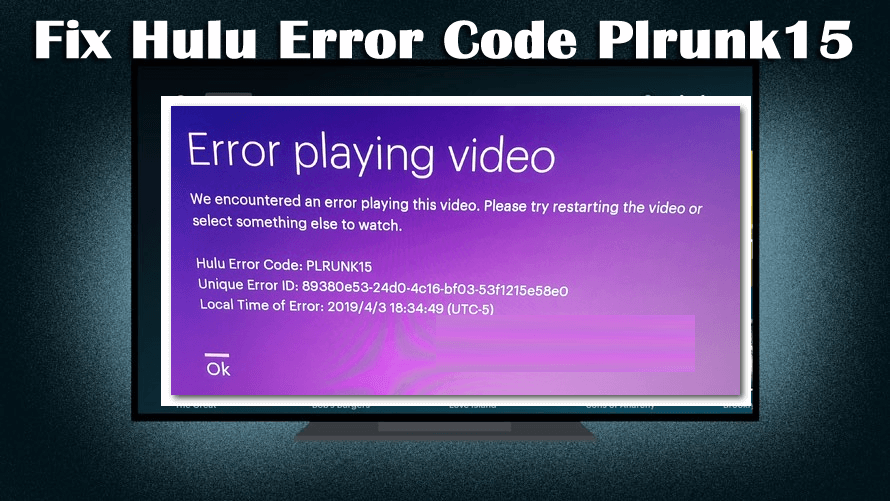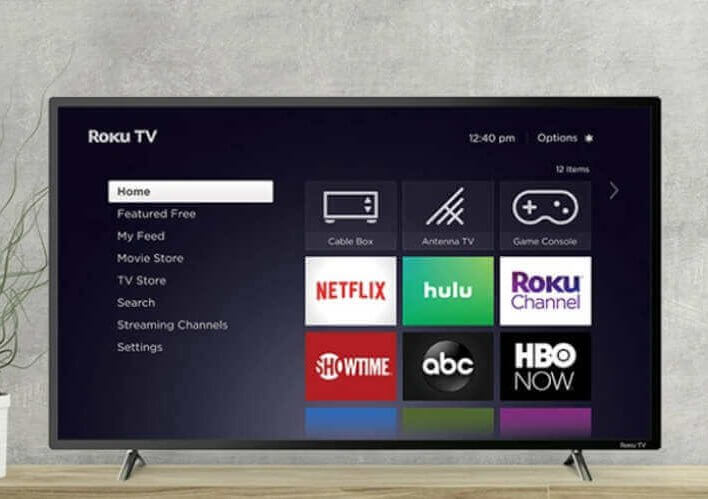Hulu es una aplicación de transmisión popular, pero de vez en cuando los usuarios obtienen varios errores y problemas al usarla.
Recientemente, muchos usuarios informaron del código de error de Hulu Plrunk15 cuando usan un dispositivo Roku para transmitir Hulu a la televisión.
Según el mensaje de error del usuario aparece en la pantalla:
- Encontramos un error al reproducir este video. Intente reiniciar el video o seleccione otra cosa para mirar.
- Código de error de Hulu: PLRUNK15
Si usted es quien también está luchando con el error Plrunk15 en Hulu y no puede solucionarlo, este artículo es para usted.
Aquí aprenderá la información completa sobre el código de error de Hulu PLRUNK15, así como las soluciones para solucionarlo.
¿Qué es el código de error de Hulu PLRUNK15?
El error PLRUNK15 de Hulu es un error de reproducción y aparece cuando intenta transmitir una película o programa de televisión. Además, también puede aparecer si ha estado viendo televisión por un tiempo o cuando intenta transmitir televisión en vivo a través de HULU con TV en vivo.
El error es un poco frustrante ya que no puede ver nada ni transmitir nada. Entonces, a continuación, eche un vistazo a las posibles causas del código de error de Hulu PLRUNK15.
¿Por qué recibo el código de error de Hulu Plrunk15?
El código de error de Hulu Plrunk15 generalmente ocurre en los dispositivos de transmisión de Roku cuando Hulu encuentra problemas para obtener datos del servidor de Hulu.
Debido al problema de conectividad a Internet, los datos de la caché dañados y la configuración manual de la tasa de bits del dispositivo Roku también pueden causar el error de Hulu.
A pesar de esto, el código de error de Hulu Plrunk15 ocurre cuando se transmiten películas o programas de TV a pedido, se transmite televisión en vivo o mientras se intenta ver televisión grabada con un DVR en la nube.
Ahora siga los pasos de solución de problemas dados para corregir el código de error de Hulu Plrunk15 y comience a transmitir HULU en poco tiempo.
¿Cómo puedo reparar el código de error Plrunk15 de Hulu?
# 1 – Soluciones preliminares
Bueno, antes de probar las soluciones que se dan a continuación aquí, se sugiere probar los trucos rápidos, ya que esto puede funcionar para resolver el error Hulu Plrunk15.
- Vuelve a cargar la película o el episodio que estás viendo, ya que esto permitirá que se reproduzca normalmente.
- Intente ver diferentes películas o episodios, ya que en algunos casos el problema es específico con alguna película o episodio que está tratando de ver.
- Si está intentando ver contenido de Hulu con Live TV DVR, reproduzca otro contenido.
- Intente transmitir otros servicios como Netflix o YouTube y si tiene algún problema con ellos también, entonces el problema es típico con el dispositivo Roku.
Si ninguno de los ajustes rápidos dados le funciona para resolver el problema, comience a seguir las soluciones que se dan a continuación una por una.
# 2 – Forzar la detención de la aplicación Hulu
Aquí se sugiere forzar la detención del código de error de Hulu PLRUNK15. Esto funcionó para que muchos usuarios corrigieran el error.
Por lo tanto, asegúrese de apagar su dispositivo y luego encenderlo nuevamente y luego reiniciar el dispositivo. Ahora compruebe si todavía aparece el código de error PLRUNK15 en Hulu.
# 3 – Actualiza Hulu a la última versión
Si Hulu está desactualizado, entonces puede encontrar el código de error de Hulu Plrunk15. Por lo tanto, aquí se sugiere resolver el problema, intente actualizar la aplicación Hulu a la última versión.
Siga los pasos para hacerlo:
- Ve a la pantalla de inicio de Roku> y enfócate en Hulu
- Luego presiona * en tu control remoto
- Ahora en la parte superior, verá una pantalla de opciones que contiene la versión de su aplicación.
- Y vaya al menú de inicio de Roku> elija Configuración> Sistema> Actualización del sistema> Verificar ahora.
- Por último, haga clic en Aceptar para guardar los cambios.
A medida que la aplicación de Hulu se actualiza, intente transmitir y verifique si el código de error de Hulu PLRUNK15 está corregido o no.
# 4 – Verifique su conexión a Internet
Como se dijo en muchos casos, la conexión lenta a Internet también causa el error de Hulu. Por lo tanto, asegúrese de que su conexión a Internet esté correctamente conectada y funcione bien.
También verifique que la velocidad de Internet sea estable y sea compatible con la transmisión exitosa de Hulu.
A continuación, verifique la velocidad de Internet requerida:
- Para la biblioteca de transmisión de Hulu de 3 a 16 Mbps
- Para transmisiones en vivo de 3 Mbps
- Contenido 4K a 25 Mbps
Compruebe si su velocidad de Internet cumple con los requisitos o no. Puede ponerse en contacto con su proveedor de servicios de Internet e informarle sobre la conectividad a Internet inestable.
# 5 – Reinstale la aplicación Hulu
Si aún no puede resolver el código de error de Hulu plrunk15, intente reinstalar la aplicación de Hulu.
Siga los pasos para hacerlo:
- En su control remoto Roku> presione el botón de inicio.
- Y elija Eliminar canal.
- Ahora vaya a la tienda de canales de Roku.
- Luego, ubique la aplicación Hulu> haga clic en Agregar canal.
Después de eso, ejecute Hulu nuevamente y verifique si el código de error plrunk15 de Hulu está corregido.
# 6 – Borrar caché de Roku
Muchos usuarios lograron corregir el código de error plrunk15, borrando el caché de Roku. Entonces, aquí se sugiere seguir los pasos para borrar el caché de Roku.
- En su dispositivo Roku,> presione el botón Inicio
- Regrese a la pantalla de inicio> presione el botón Inicio 5 veces, Arriba una vez, Rebobinar dos veces y Avance rápido dos veces
- Ahora su Roku borrará la caché y se reiniciará después de 30 segundos.
A continuación, reinicie Hulu y verifique si el código de error de Hulu plrunk15 está arreglado o no. Pero si no, diríjase a la siguiente solución.
# 7 – Modifica tu anulación de velocidad de bits de Roku
Bueno, esta es una configuración avanzada que generalmente se necesita para acceder, pero aquí los usuarios informan que ajustarla funcionó para corregir el código de error de Hulu PLRUNK15.
- Ahora para ajustar la anulación de la tasa de bits de Roku> presione el botón Inicio> presione Inicio cinco veces, Rebobinar tres veces, luego Avance rápido
- A continuación, en el menú Sobrescribir velocidad de bits> elija Manual> Aceptar> 5 Mbps> presione Atrás.
# 8 – Reinicia completamente tu dispositivo Roku
Esto le ayudará a actualizar su conexión y a mejorar las condiciones de transmisión. Y para hacerlo, apague el dispositivo Roku y desconéctelo de la fuente de alimentación, luego espere un par de minutos> luego vuelva a enchufarlo y vuelva a encenderlo.
Ahora reinicie la aplicación Hulu para verificar si el problema está solucionado o no.
Manera fácil de optimizar el rendimiento de su PC / portátil con Windows
Si su PC o computadora portátil con Windows funciona con lentitud o causa varios errores y problemas, aquí se sugiere escanear su sistema con la PC Reparar Herramienta.
Esta es una herramienta multifuncional que con solo escanear una vez detecta y corrige varios errores de computadora, elimina malware, fallas de hardware, evita la pérdida de archivos y repara los archivos del sistema dañados para acelerar el rendimiento de la PC con Windows.
Con esto, también puede corregir otros errores fatales de PC como errores BSOD, errores de DLL, reparar entradas de registro, errores de tiempo de ejecución y muchos otros. Solo necesitas descargar e instalar la herramienta, el resto del trabajo se realiza automáticamente.
Obtenga PC Reparar Herramienta para corregir errores de PC y optimizar su rendimiento
Conclusión:
Entonces, esto se trata del código de error de Hulu PLRUNK15. Aquí hice todo lo posible para enumerar las correcciones completas para resolver el error PLRUNK15 de Hulu.
Todas las soluciones están probadas y son fáciles de seguir, así que asegúrese de seguirlas en consecuencia hasta que encuentre la que funcione para usted.
Espero que los artículos funcionen para ti. Pero si hay algo que me perdí, no dudes en compartirlo con nosotros en nuestra página de Facebook.
Además, no olvide seguirnos en nuestros identificadores de redes sociales para obtener guías más interesantes y consejos útiles para mantener su computadora a salvo de errores y problemas.
Buena suerte..